Import de produse prin CSV
Atunci cand doriti sa adaugati un numar mare de produse in magazin, in platforma Avanticart aveti optiunea de a adauga produse prin importul unui fisier in Admin. Acest task implica mai multi pasi de urmat pe care ii prezentam in contiunare.
!! Atenție: Dacă se realizează un import de produse printr-un feed primit de la furnizor, înainte de a realiza importul este necesar să creați un depozit nou. Acest import trebuie realizat în depozitul nou.
1.In primul rand trebuie sa accesati modulul Produse->Import&Feeds ->Importa CSV:
Observatie: aici selectati optiunea ce se potriveste actiunii pe care urmeaza sa o faceti:
- Import produse
- Import preturi
- Import stoc
- Schimba statusurile produselor
- Importa pretul minim per produs
- Importa preturi furnizori din CSV
- Importa relatiile pachetelor (importul de produse compuse, daca folositi retetarul)
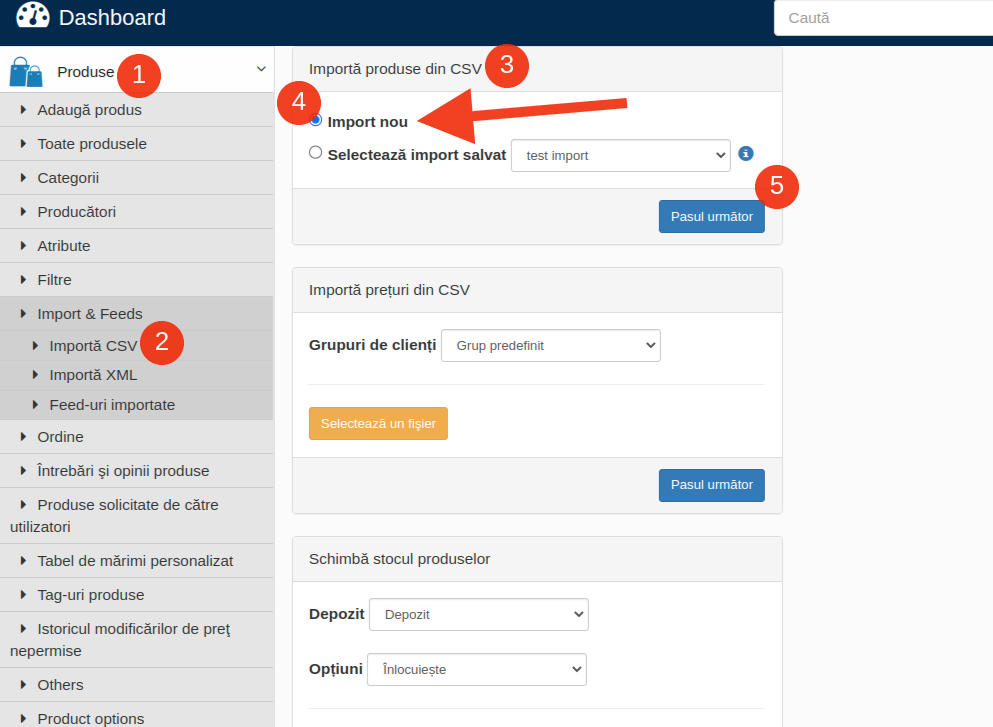
2.Urmatorul pas este sa importati fisierul cu produse pe care doriti sa-l incarcati .
Fisierul este recomandat sa fie in format CSV. Altfel procesul de import va implica si un pre-procesator care necesita mai multă munca de implementare pentru echipa Avanticart si timp de asteptare pentru dumneavoastră.
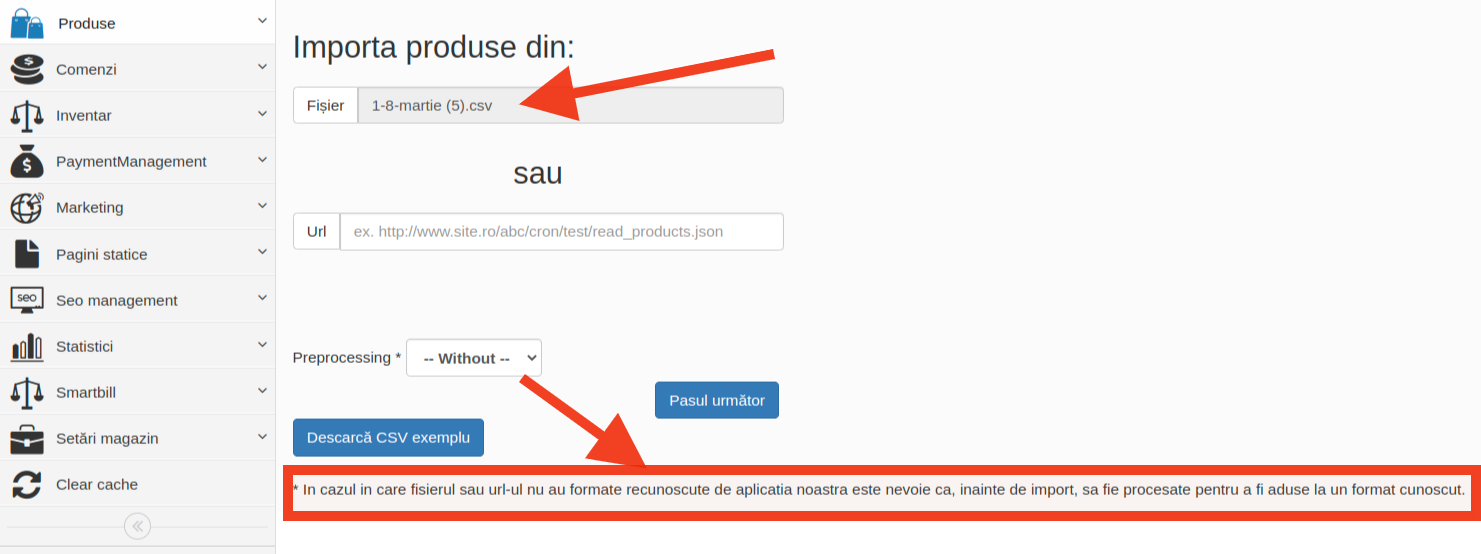
Dupa ce ati selectat fisierul si ati trecut la pasul urmator, va rugam sa accesati in contiunare butonul Importa. Dar nu va panicati! :), desi suna a fi un pas important, si chiar este, produsele nu au ajuns inca in platforma, mai avem cativa pasi de urmat.
Urmatorul pas si unul foarte important se refera la setarile pentru importul de produse si mapare:
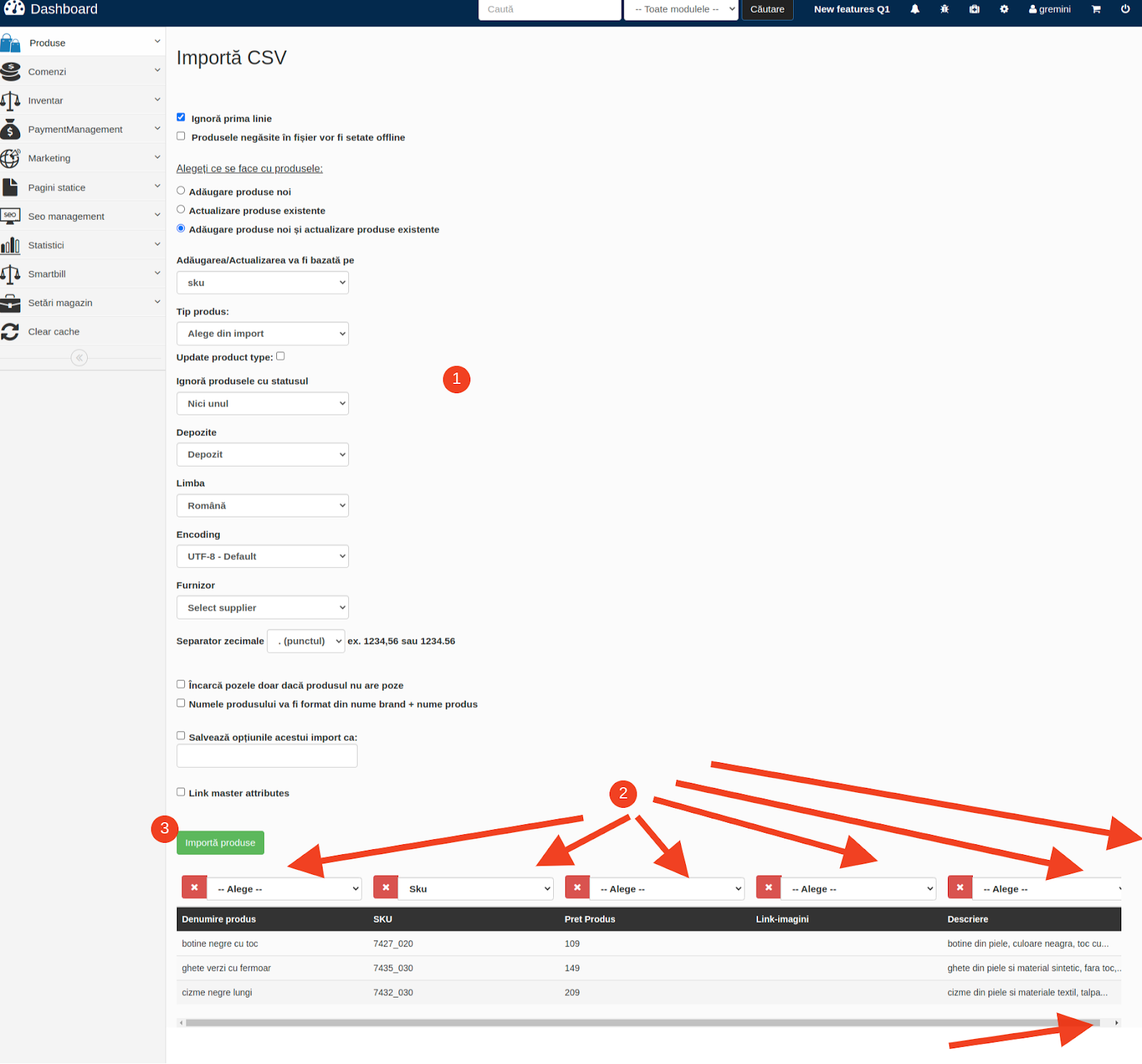
2.1 Setarile pentru importul de produse:
Pentru un import standard de produse noi in platforma aveti nevoie de urmatoarele setari:
- Bifa de Adauga produse noi
- Adăugarea/Actualizarea va fi bazată pe: Sku
Pentru adaugarea de produse noi de obicei ne bazam pe SKU. Pentru import, pentru update-uri de pret sau alte informatii se poate folosi si Product ID. - Tip Produs: General product- aceasta setare se refera la procentul de Tva asociat produselor importate.
2.2 Maparea:
Maparea este un pas decisiv in procesul de import, practic de el depinde, in mare parte, daca importul va fi un succes sau nu.
Ce inseamna aceasta mapare??
Maparea= procesul prin care suprapunem informatiile din tabel, capul de tabel cu campurile din platforma. Adica ii indicam platformei, spre exemplu, corespondenta coloanei SKU sau Denumire produs, cu coloane care stocheaza acelasi tip de informatii in baza de date.
Selectand in fereastra din partea de sus denumirea aferenta coloanei se face maparea.
Daca aveti un fisier CSV cu mai multe coloane ce nu va intereseaza, puteti selecta in header: Ignore, moment in care coloana respectiva se va colora cu rosu
In caz contrar, ea se va colora in verde ca in imaginea de mai jos.
Dupa ce v-ati asigurat ca toate setarile sunt facute corect,accesati butonul verde Importa produse.
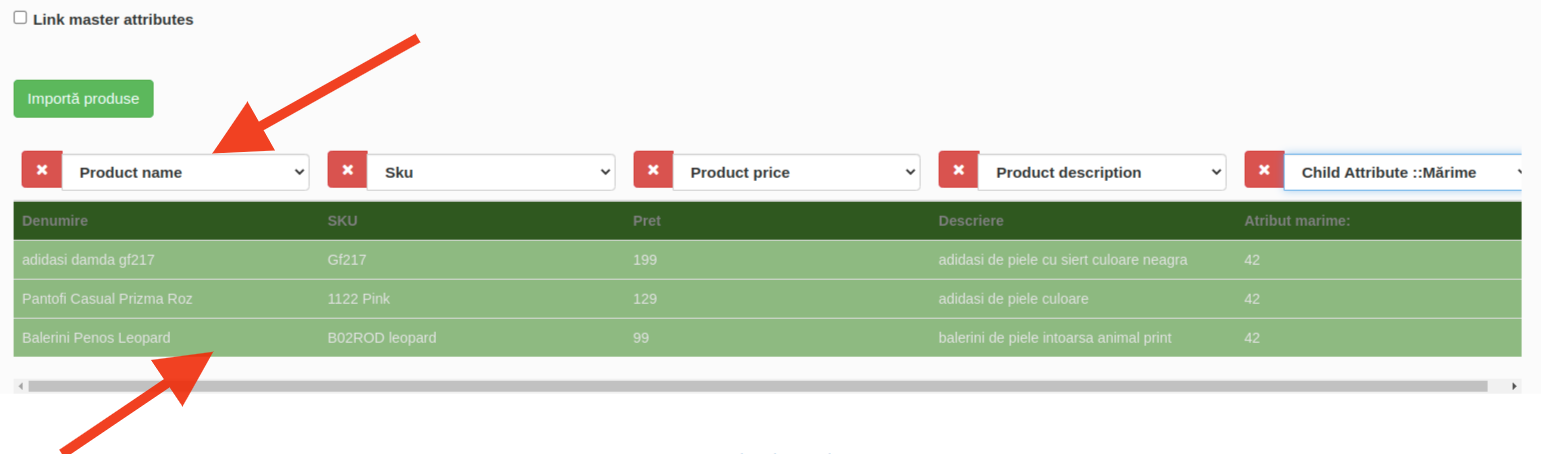
Produsele se vor importa in platforma sub statusul Imported.
Pentru a le schimba statusul si a le activa in magazin navigati in Produse->Toate produsele> aplicati filtrul pe Statusuri, selectati apoi produsele si accesati butonul portocaliu Alte optiuni.
De aici puteti trece produsele intr-o categorie anume, puteti adauga taguri, etc. Regasiti explicatii legate de aceasta pagina in tutorialul Alte optiuni ce va fi adaugat in curand.
Pentru ca produsele sa devina active in magazin, va rugam sa va asigurati ca ati accesat, in aceeasi pagina Alte optiuni, dupa selectarea produselor, butonul Add products in store.
In pagina de produs, in meniu, aveti acceasi setare cu denumirea Magazin Produs: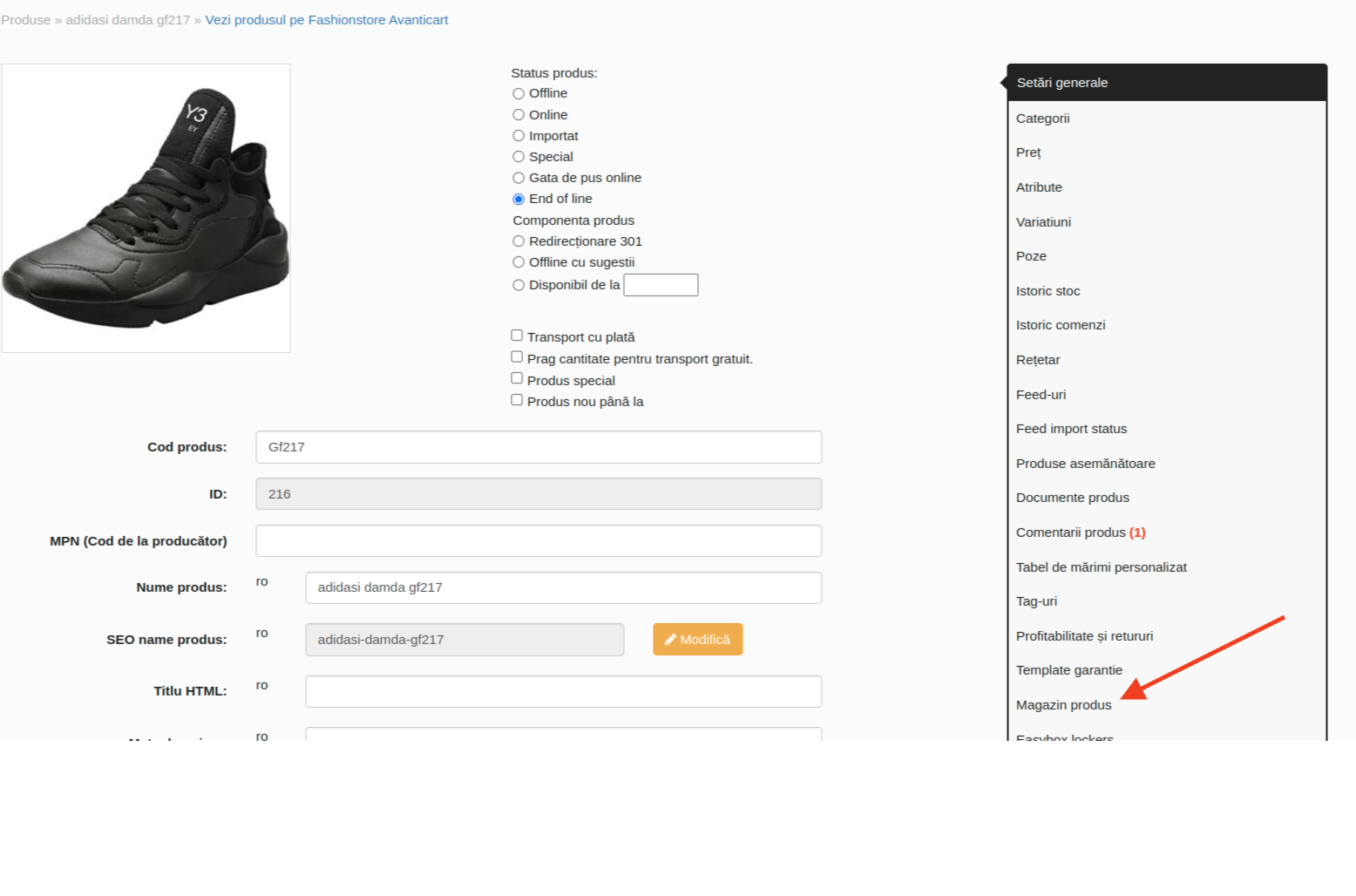
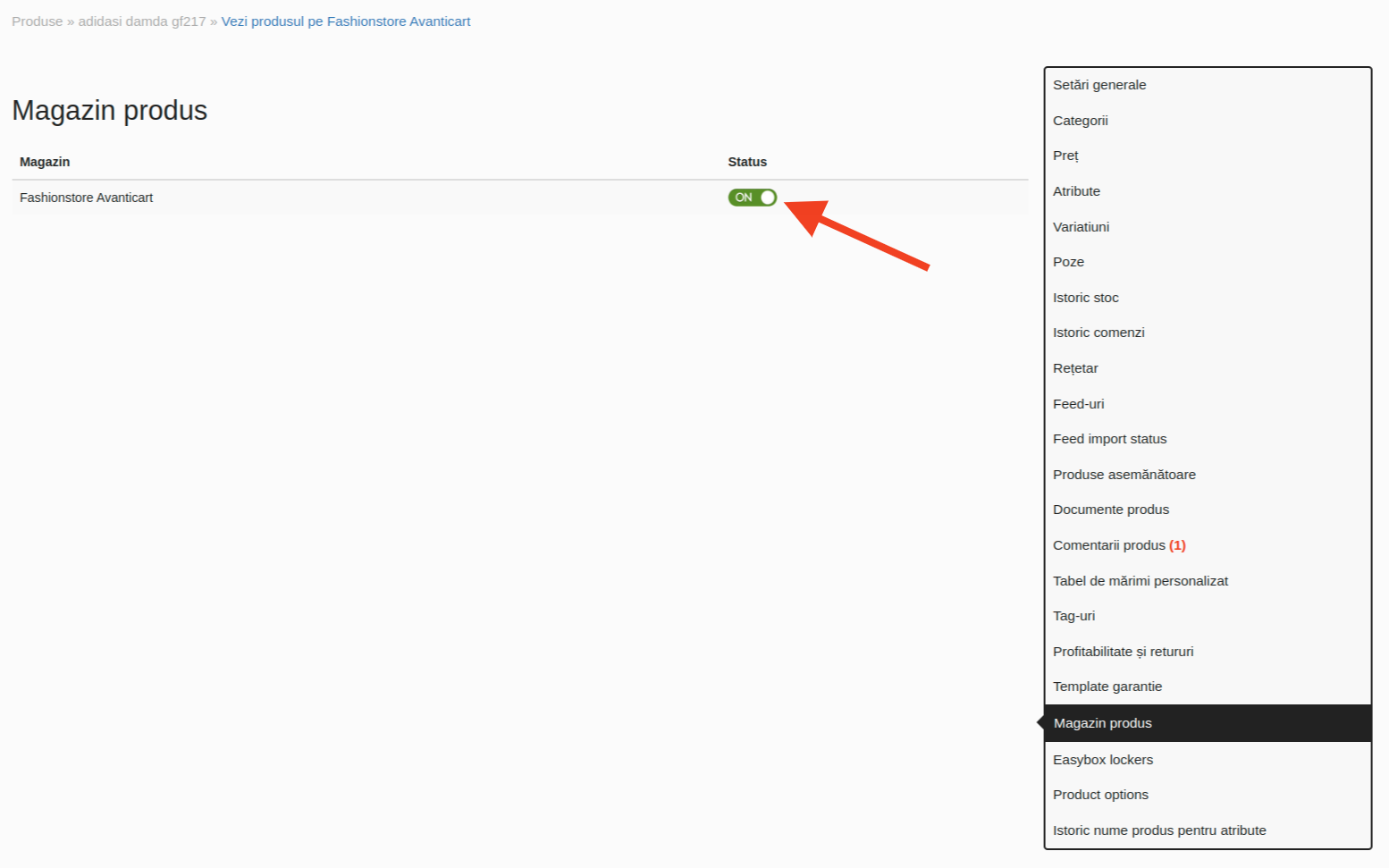
Pentru importul de variatiuni aveti in continuare un sablon:
import-variatiuni.xlsx
!! Atentie: fisierul trebuie sa fie salvat în format CSV pentru a putea fi importat în admin.
Importuri automate de preturi si stocuri de la furnizori
Acces meniu: Produse -> Import & feeds -> Feed-uri importate
Feed-urile importate permit sincronizarea automată a: stocurilor, preturilor de vanzare, preturilor de achizitie, statusurilor produselor - intre site-ul dumneavostra si site-ul unui partener extern (ex. Pe site vindeti un produs al funizorului x, pe care nu-l aveti in stoc, dar il are funizorul. Ca sa stim ce stoc disponibil (stocul disponibil variaza in timp real) are funizorul x, folosim un feed salvat). Feed-urile de import ruleaza automat la intervale regulate (ex. o data la 15 minute, o data la 1h, o data pe zi - in functie de necesitatile dumneavostra).
Ca sa creati un feed, aveti nevoie ca un partener extern sa va puna la dispozitie un URL al feed-ului (pentru a vedea cum arată un feed funcțional vă rugăm să accesați secțiunea din dashboard MARKETING - FEED-uri).
Acest feed este de fapt fisier: csv, xml sau excel (xlsx) cu lista produselor furnizorului respectiv.
Mai toate feed-urile se pot importa imediat, fara a mai fi nevoie de un efort/implicare din partea noastra (Vezi etapele de import de mai sus) - exista totusi exceptii. In cazul exceptiilor, feed-urile trebuiesc procesate, pt a fi aduse la structura cunoscută de site (implica niste ore de programare).
Cum ziceam, printr-un feed salvat, puteti sincroniza: stocul, pretul, pretul de achizitie sau statusurile produselor - in functie de ce informatii exista in feed. Puteti activa/dezactiva ce anume vreti sau nu sa sincronizati, bifand/debifand una dintre bifele de mai jos (ex.: chiar daca feed-ul contine coloanele de: stoc, pret, status - puteti alege sa importati doar stocul)
Exceptii de la import
Sa zicem ca aveti un feed de produse si alegeti sa importati preturile pt ele. Puteti exclude anumite produse de la update de pret, astfel incat pretul produselor excluse sa nu fie modificat de import. Puteti sa selectati ce produse vreti sa excludeti, folosind filtrele: Brand-uri excluse, Produse excluse, Categorii excluse, Tag-uri excluse
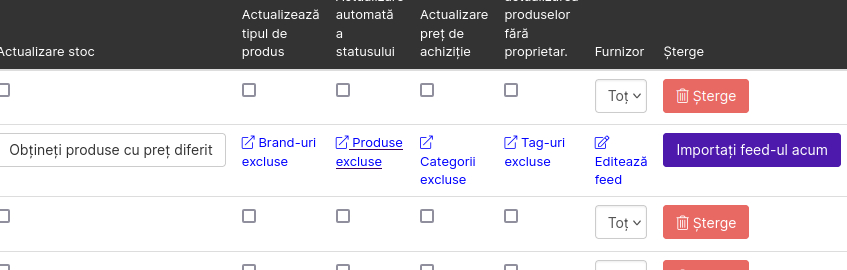
Cand excludeti un brand/categorie/tag, trebuie sa selectati ce anume vreti sa excludeti de la importul produselor excluse.
Ex.:
- un feed face update la pret si stoc
- la o anumita categorie am setat manual preturile si vreau sa le exclud de la importul de pret. În acest caz slectăm categoria, lăsăm nebifat “stoc” și “furnizor” și bifăm doar “Preț”
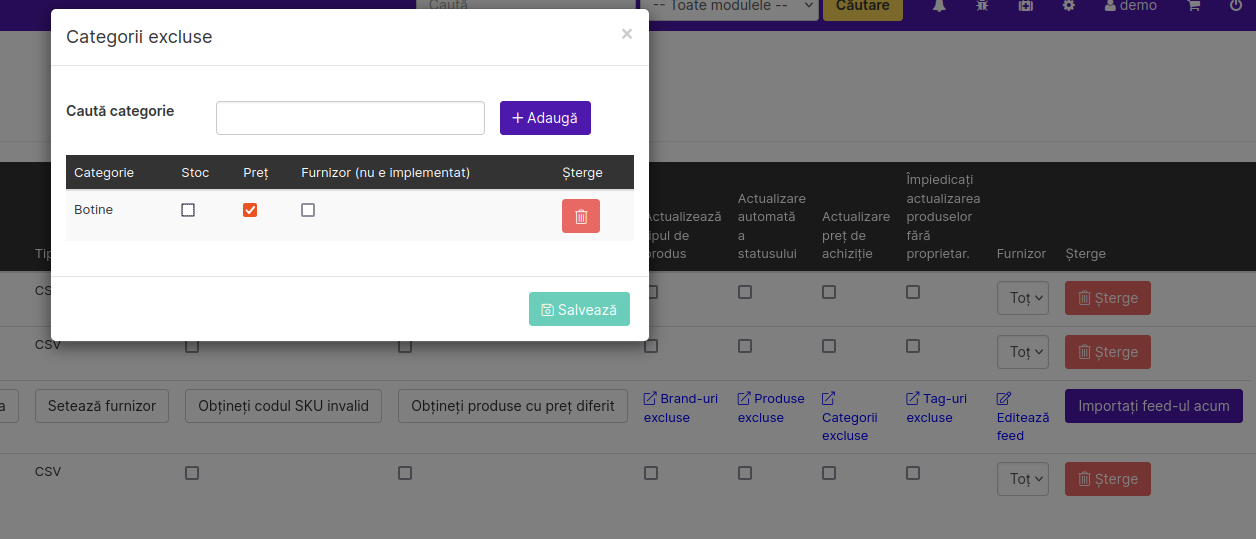
- tot pt acelasi feed, sa zicem ca ati setat manual stocurile pt produsele cu un anumit tag, si nu mai vreti ca stocurile sa fie modificate de feed. Adaugat tag-ul x la exceptii, bifati ‘exclude stoc’, dar lasati debifat bifa de ‘exclude pret’
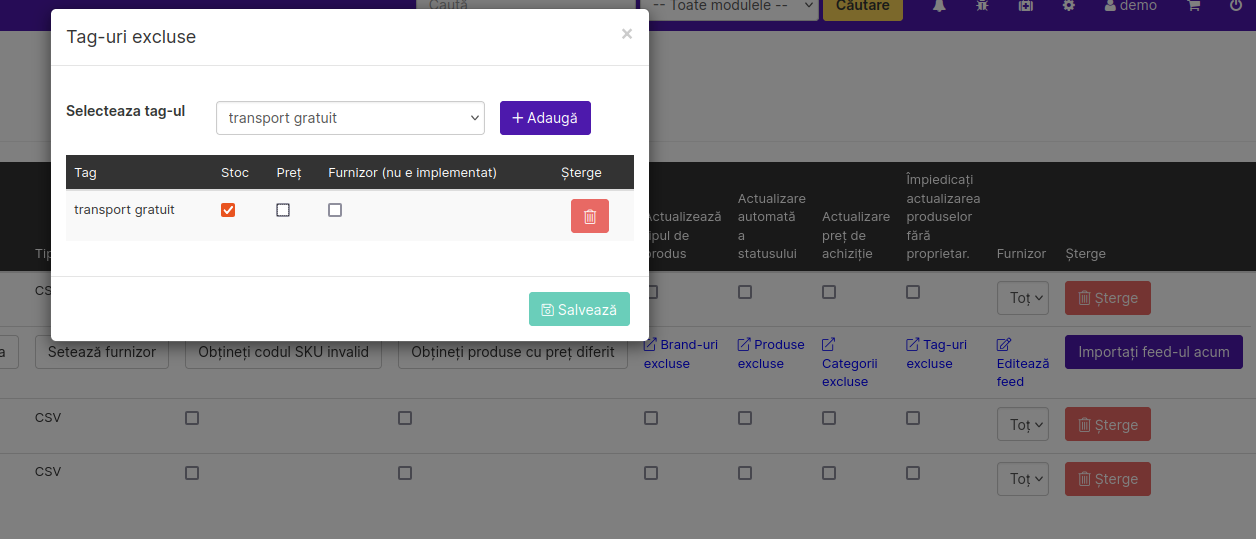
Adaugat exceptii prin import de CSV
Adaugarea de produse exceptate poate fi facuta in doua moduri:
-
Manual (se adauga produs cu produs, categorie, tag, producator)
-
Import CSV
Fișierul CSV trebuie să aibă următoarele coloane:
sku , stock, price, supplier
abc , 1, 1, 0Dacă o coloana are valoarea 1 înseamnă ca vreau sa exclud de la import acea informație.
Produsele excluse se pot șterge (la fel si categoriile, tag-urile, … )
Puteți importa un csv de mai multe ori daca vreti sa suprascrieti doar anumite coloane/informații:sku , stock, price, supplier
abc , 1, 1, 0Sa zicem ca va razganditi, puteti importa un nou csv
sku , stock, price, supplier
abc , 0, 0, 0
Furnizorul asociat unui feed
Fiecare feed poate avea un furnizor asociat (la salvarea feed-ului puteti selecta carui funizor ii aparatine acest feed). La importul feedului, produsele din feed, primesc automat furnizorul selectat.
In anumite situatii, vream sa blocam acest comportament automat (ex. daca un produs nu are atasat acest furnizor, in urma importului de feed, NU vrem sa-i atasam furnizorul respectiv). In acest caz bifa ‘Furnizor’, trebuie sa fie bifata.
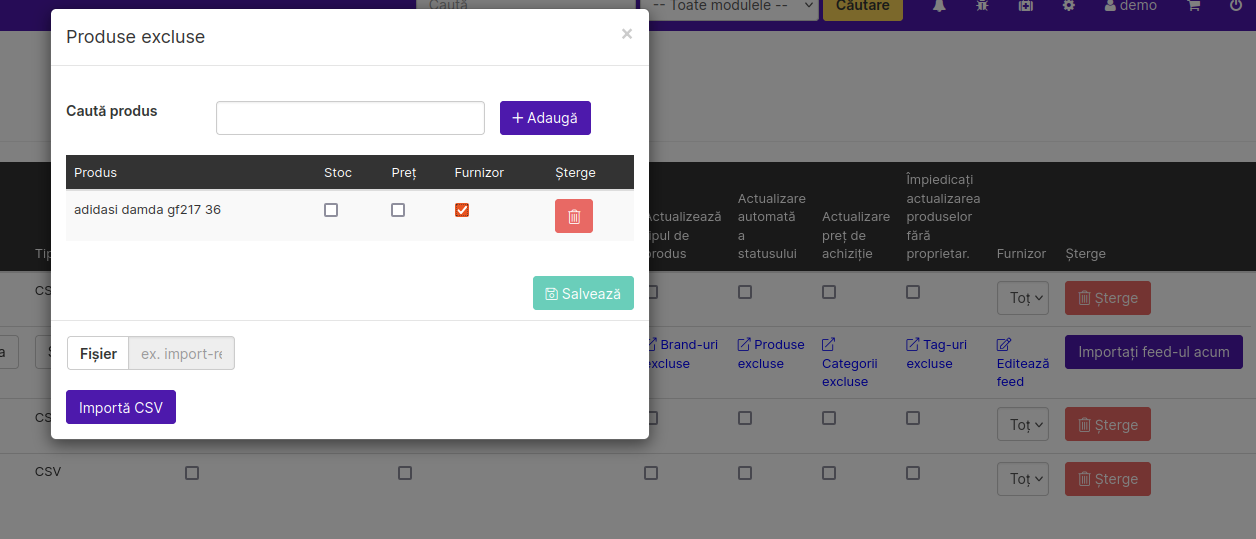
Un produs poate avea mai multi furnizori asociati!
În cazul în care ați făcut modificări pe un feed, excluzând anumite elemente, in interfața feed-urilor salvate, secțiunea în care s-au făcut modificări va apărea cu culoarea roșie.